- Müəllif Abigail Brown [email protected].
- Public 2024-01-07 19:00.
- Son dəyişdirildi 2025-01-24 12:02.
Access verilənlər bazası əlaqəli məlumatları ehtiva edən bir və ya bir neçə cədvəldən ibarətdir. Belə boş verilənlər bazası yaratdıqdan sonra onları məlumatla doldurmaq üçün bütün cədvəllərdə işləyə bilərsiniz.
Lakin bu yorucu və çaşdırıcı ola bilər. Məlumat daxil etməyə çalışarkən cədvəllərdəki məlumatlar arasındakı əlaqələri izləmək çətindir. Giriş daxiletmə formaları bunun üçün dəyərli vasitədir. Siz məlumatı məntiqi formatda daxil edə bilmək üçün daxiletmə formalarını tərtib edə bilərsiniz
Bir neçə sadə cədvəl yaratmaqla başlayaq və sonra onların üzərinə Access daxiletmə forması yaradaq.
Bu məqalədəki təlimatlar başqa cür qeyd edilmədiyi təqdirdə Access 2019, Access 365, 2016, 2013 və 2010-a şamil edilir.
Access-də Cədvəllər Yaradılır
Giriş daxiletmə forması yaratmazdan əvvəl, forma datanızın daxil olacağı bir neçə cədvəl yaratmalısınız.
Microsoft Access kiçik biznes üçün əladır. Beləliklə, bu nümunə üçün siz satış məlumatlarını izləmək üçün Access verilənlər bazası yaradacaqsınız.
Bu verilənlər bazasında satış heyətiniz, aylıq satışlarınız və aylıq xərclər haqqında məlumat olacaq.
Accessdə cədvəlinizi qurmaq üçün:
-
Access-də yeni verilənlər bazasını işə salın. Siz boş Cədvəl1 görəcəksiniz.

Image -
Seçin Əlavə etmək üçün klikləyin və beş sahə əlavə edin. Bir qısa mətn, bir uzun mətn, bir böyük rəqəm, bir qısa mətn və iki valyuta sahəsi yaradın.

Image -
Hər bir sahəyə sağ klikləyin, Sahənin adını dəyişmək seçin və yeni sahə adını yazın. Hər bir sahəni adlandırın Satıcı Adı, Ünvan, Telefon Nömrəsi, Ay, Satış və Xərclər.

Image - Bütün sahələrin adını dəyişdikdən sonra növbəti mərhələyə keçməyə hazırsınız.
İndi cədvəliniz data üçün hazırdır, bütün məlumatları daxil etmək üçün forma yaratmağın vaxtıdır.
Böyük nömrə sahəsi yalnız Access 2019 və ya daha sonra mövcuddur. Access-in əvvəlki versiyalarında telefon nömrəsi kimi məlumatları qeyd etmək üçün String sahəsindən istifadə etməlisiniz.
Giriş Daxiletmə Forması yaradın
Siz Cədvəl1 cədvəli ilə işləməyə imkan verən sadə forma yaratmaqla başlayacaqsınız.
Budur, yeni daxiletmə formanızı yaratmaq üçün addım-addım proses:
-
Menyuda Yarat seçin və Forma Sihirbazı seçin.

Image -
Cədvəldəki bütün sahələri seçmək üçün >> düyməsini seçin.

Image - Davam etmək üçün Növbəti düyməsini seçin.
-
İstədiyiniz forma tərtibatını seçin. Əsaslandırılmış yaxşı, cəlbedici başlanğıc nöqtəsidir. Unutmayın, bu yalnız başlanğıc nöqtəsidir. Siz prosesdə sonradan faktiki forma görünüşünü dəyişdirə bilərsiniz.

Image - Davam etmək üçün Növbəti düyməsini seçin.
- Formaya başlıq verin və sonra formanı"Giriş forması sehrbazının tamamlanmasının skrinşotunda" açmaq üçün müvafiq radio düyməsini seçin. id=mntl-sc-block-image_1-0-6 /> alt="
-
Formanızı yaratmaq üçün Bitir düyməsini seçin.
Formdan İstifadə
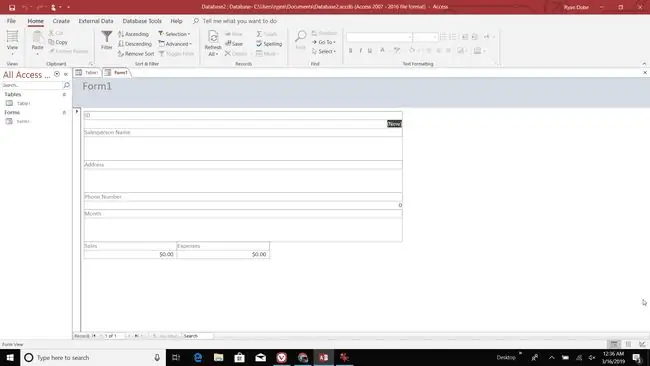
Formanı yaratdıqdan sonra onunla istədiyiniz kimi əlaqə saxlaya bilərsiniz.
Layout görünüşü sizə xüsusi sahələrin görünüşünü və formanın özünü fərdiləşdirməyə imkan verir. "Giriş formasından istifadənin ekran görüntüsü." id=mntl-sc-block-image_1-0-8 /> alt="
Sonuncu sahədə Tab düyməsini basdıqdan sonra o, redaktə etdiyiniz son qeydi cədvəldə saxlayacaq və növbəti boş qeydə keçəcək.
Cədvəlinizə bir neçə qeyd daxil etmək üçün yeni Access daxiletmə formasından istifadə edin.
Görəcəksiniz ki, sadəcə forma məlumatlarını daxil edib tab düyməsini sıxmaqla çox səy göstərmədən cədvələ çoxlu qeydlər daxil edə bilərsiniz.
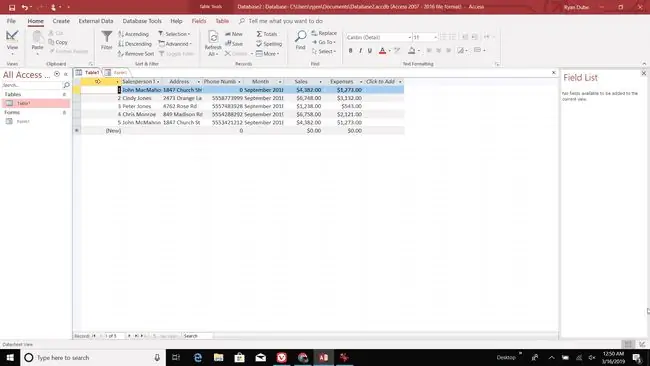
Gördüyünüz kimi, Access daxiletmə formasından istifadə edərək məlumatların daxil edilməsi verilənləri birbaşa Access cədvəlinə daxil etmək cəhdindən daha sürətlidir.
Cədvəl Məlumatının Dəyişdirilməsi
Cədvələ yeni məlumat əlavə etməklə yanaşı, Access daxiletmə forması sizə artıq cədvəldə olan məlumatları da dəyişməyə imkan verir.
Bu necə işləyir:
-
< və ya > işarələrindən və ya Axtarış ilə yazılar arasında irəli və geri sürüşdürün Cədvəldəki istənilən sahədə məlumat axtarmaq üçünsahə.

Image - Ev menyusunda Qeydlər qrupunda Saxla seçin. Və ya son forma sahəsində nişanı sıxa bilərsiniz. Bu seçimlərdən hər hansı biri dəyişikliyinizi yadda saxlayacaq.
-
Hansı rekorda baxmağınızdan asılı olmayaraq dərhal yeni rekorda keçmək üçün onun sağında ulduz olan > işarəsindən istifadə edin.

Image - Kifayət qədər datanız olduqdan sonra yeni cədvəllər əlavə edib əlaqələndirməyə və faydalı hesabatlar yaratmağa başlaya bilərsiniz.
Microsoft Access şəxsi kitab kitabxanasından tutmuş bütün kiçik biznesinizə qədər hər şeyi izləmək üçün çox güclü vasitədir. Formalar Access cədvəllərinizdə saxladığınız bütün məlumatlara daha asan giriş imkanı verir.






